Recenzja: Kamera D-Link Omna 180 Cam HD z obsługą HomeKit
Opublikowany: 2017-10-21Debiut iOS 10 we wrześniu 2016 r. przyniósł obsługę nowych klas akcesoriów, takich jak kamery HomeKit, ale dopiero rok później pierwsza kamera D-Link obsługująca HomeKit jest wreszcie gotowa na czas największej oglądalności. Chociaż firma D-Link zaprezentowała kamerę Omna 180 Cam HD w styczniu na targach CES i w marcu trafiła na półki, aparat przeszedł znaczące aktualizacje aplikacji i oprogramowania układowego w okresie letnim, naprawiając szereg problemów i poprawiając kompatybilność z HomeKit. Oprócz obsługi HomeKit, Omna 180 Cam HD firmy D-Link oferuje wykrywanie ruchu, wideo HD 1080p, dwukierunkowy dźwięk, noktowizor, nagrywanie lokalne i pole widzenia 180 stopni.

Omna 180 Cam HD to w zasadzie aluminiowy cylinder z obiektywem typu rybie oko z przodu i nieco większą podstawą na dole dla stabilności. Mała, wielokolorowa dioda LED w dolnej przedniej części aparatu służy do wyświetlania stanu nagrywania/wyświetlania, a dołączony zasilacz jest podłączony do wbudowanego portu micro USB z tyłu. Byliśmy pod wrażeniem, że D-Link nie skąpił na długości kabla zasilacza — ma on dobre dziesięć stóp długości, co zapewnia większą elastyczność w rozmieszczeniu kamery. Gniazdo kart MicroSD znajduje się na spodzie kamery do lokalnych nagrań, jednak będziesz musiał dostarczyć własną kartę, ponieważ D-Link nie zawiera jej w zestawie.

Konfiguracja Omna 180 Cam HD jest mniej więcej tak prosta, jak każdego innego urządzenia HomeKit. Kody parowania HomeKit znajdują się na naklejce nad portem zasilania z tyłu aparatu (który łatwo się odkleja, jeśli wolisz go tam nie zostawiać), a także w dołączonej skróconej instrukcji obsługi. Zalecana procedura konfiguracji obejmuje pobranie bezpłatnej aplikacji D-Link Omna i sparowanie aparatu z tego miejsca, co przeprowadzi Cię przez proces parowania HomeKit, w tym dołączenie aparatu do sieci Wi-Fi. Podobnie jak w przypadku wielu akcesoriów HomeKit, własna aplikacja Omna firmy D-Link jest również używana do konfigurowania bardziej zaawansowanych opcji kamery Omna 180 Cam HD, takich jak dostosowywanie ustawień wykrywania ruchu — w tym ustawianie obszarów, w których kamera będzie wykrywać ruch — oraz włączanie lub wyłączanie tryby LED stanu i noktowizora. Aplikacja Omna umożliwia również łatwe przechwytywanie nieruchomych obrazów z kamery i przeglądanie wideo nagranego na karcie MicroSD — obie funkcje po prostu nie są obsługiwane przez platformę HomeKit firmy Apple.
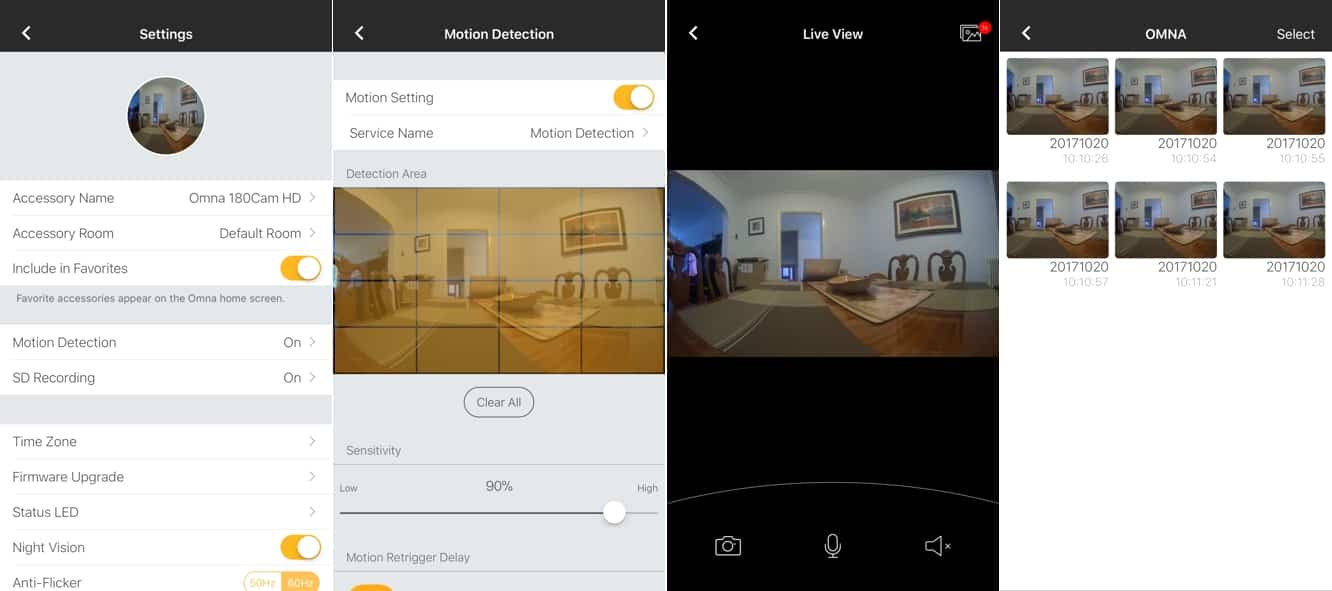

Omna 180 Cam HD zapewnia niezwykle szerokie pole widzenia 180 stopni, co oznacza, że jedna kamera może monitorować większość tego, co dzieje się w danym pomieszczeniu. Oczywiście w rezultacie otrzymujesz bardzo zniekształcony obraz, ale ponieważ celem tej kamery jest zapewnienie monitorowania domu, uważamy zniekształcenie za rozsądny kompromis. Jedynym minusem jest to, że pole widzenia jest tak duże, że umieszczenie go w niektórych pomieszczeniach może być trudne. D-Link zaprojektował ją również jako kamerę stołową, a nie do montażu na ścianie lub innej powierzchni, co może również ograniczać praktyczność kamery w niektórych ustawieniach. Warto również wspomnieć, że D-Link nie zapewnia żadnych usług nagrywania w chmurze — jedyne możliwości nagrywania Omna 180 Cam HD są bezpośrednio na kartę MicroSD — ale może to być plus lub minus w zależności od tego, jak planujesz korzystać z aparatu i mogą mieć obawy związane z prywatnością i opłatami za subskrypcję.
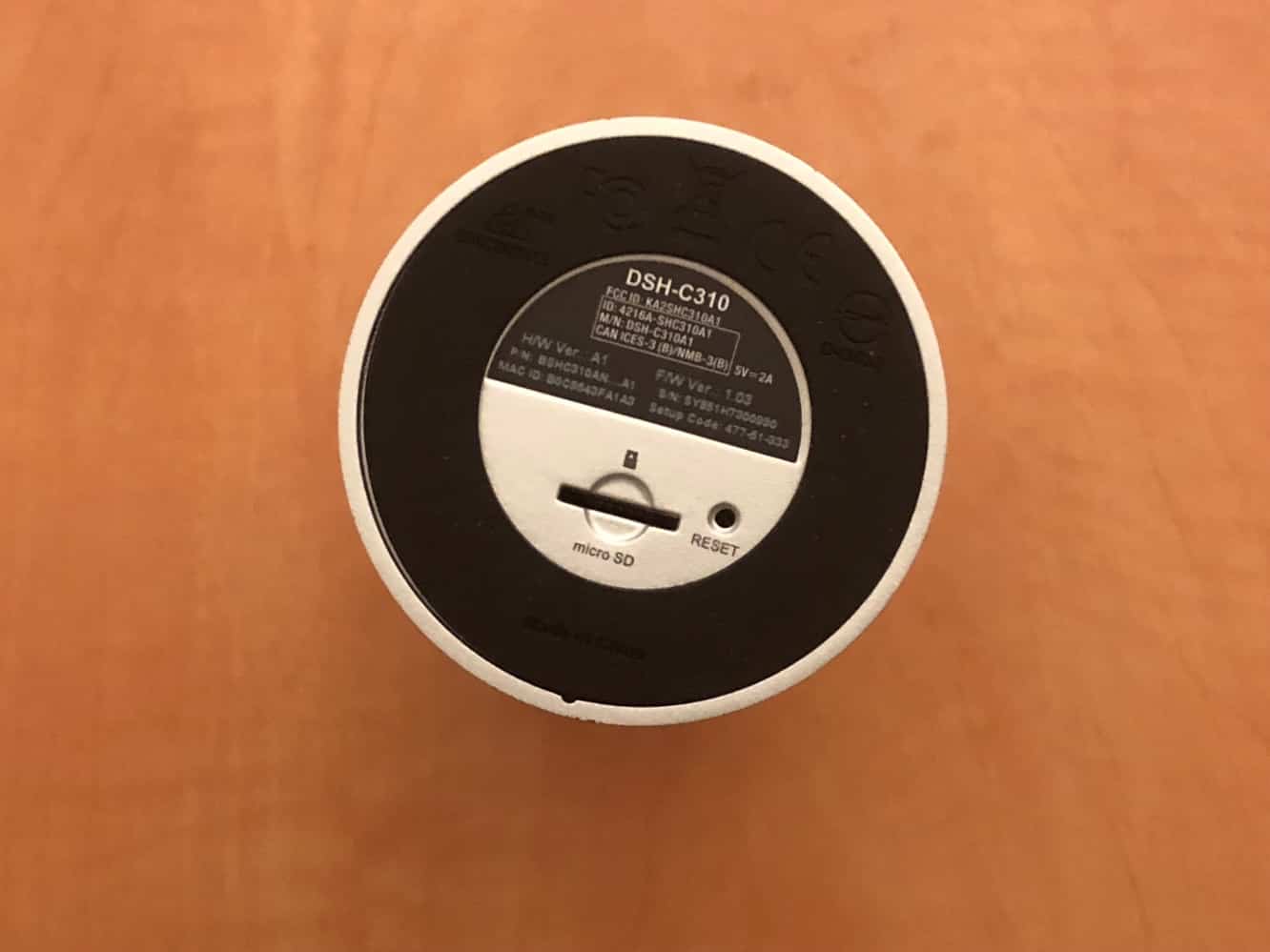
Oczywiście nie ma nic nowego w koncepcji kamer wideo podłączonych do Internetu; to obsługa HomeKit sprawia, że Omna Cam 180 HD jest w tym przypadku szczególnie wyjątkowa, a D-Link wykonał dobrą robotę, łącząc tę kamerę z doświadczeniem HomeKit. Po skonfigurowaniu kamera pojawi się w rzeczywistości jako dwa urządzenia w aplikacji Apple Home — jeden standardowy obiekt akcesoriów HomeKit dla wbudowanego czujnika ruchu, a drugi dla samej kamery, który pojawi się w nowej sekcji „Kamery” na dole z listy akcesoriów HomeKit, pokazując podgląd obrazu z kamery. Podobnie jak w przypadku innych akcesoriów HomeKit, możesz przypisać kamerę do pokoju i wybrać, czy kamera ma być również wyświetlana na głównym ekranie „Ulubione”.

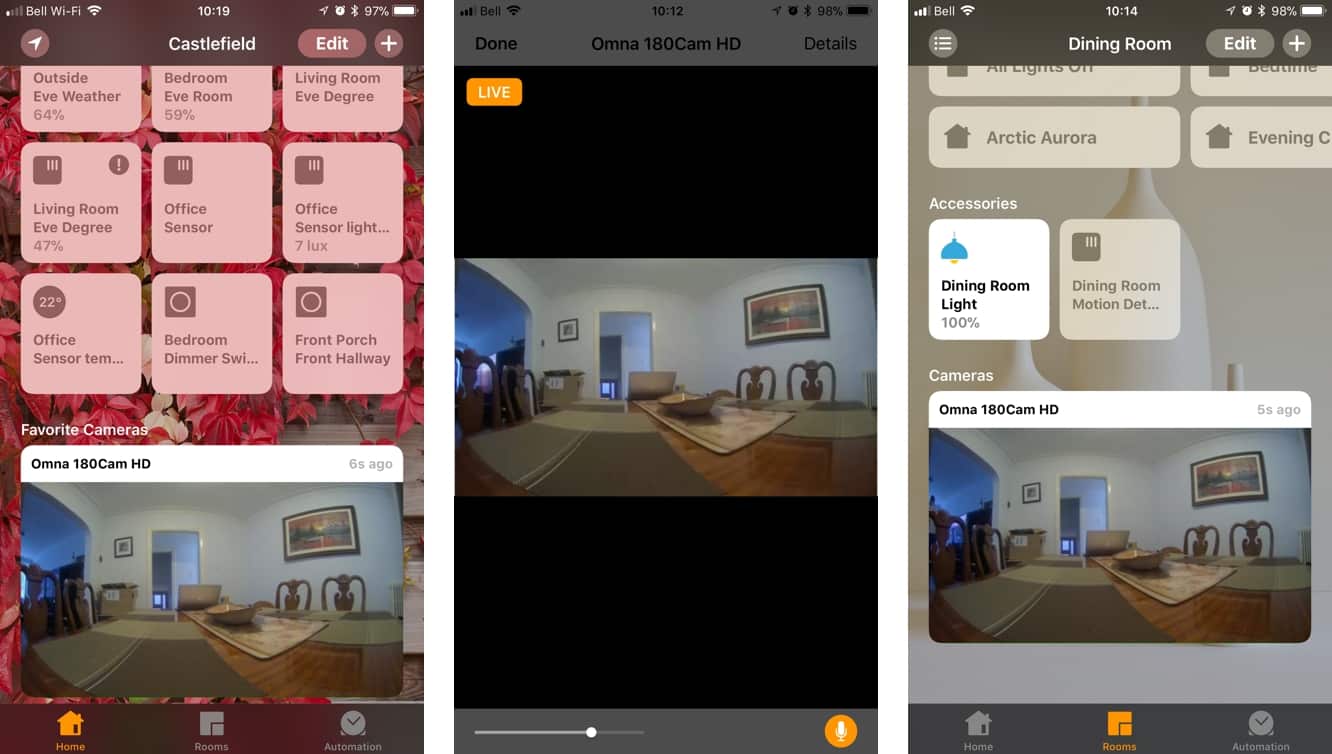
Chociaż obraz z kamery w aplikacji Home przedstawia tylko obraz statyczny, będzie on odświeżał się co dziesięć sekund, z zegarem u góry wskazującym, jak dawno temu został przechwycony wyświetlany obraz. Dotknięcie obrazu otwiera transmisję wideo i audio na żywo z kamery. Suwak głośności na dole pozwala dostosować odbierany dźwięk, a przycisk mikrofonu umożliwia odmówienie przez kamerę telefonu iPhone. Przycisk „Szczegóły” w prawym górnym rogu przeniesie Cię do standardowego ekranu konfiguracji akcesoriów HomeKit dla kamery. Jeśli używasz urządzenia obsługującego technologię 3D Touch, możesz również zobaczyć szybki podgląd wideo na żywo, po prostu mocno naciskając panel aparatu w aplikacji Dom, a także przesuń palcem w górę, aby wyświetlić przycisk "Szczegóły".
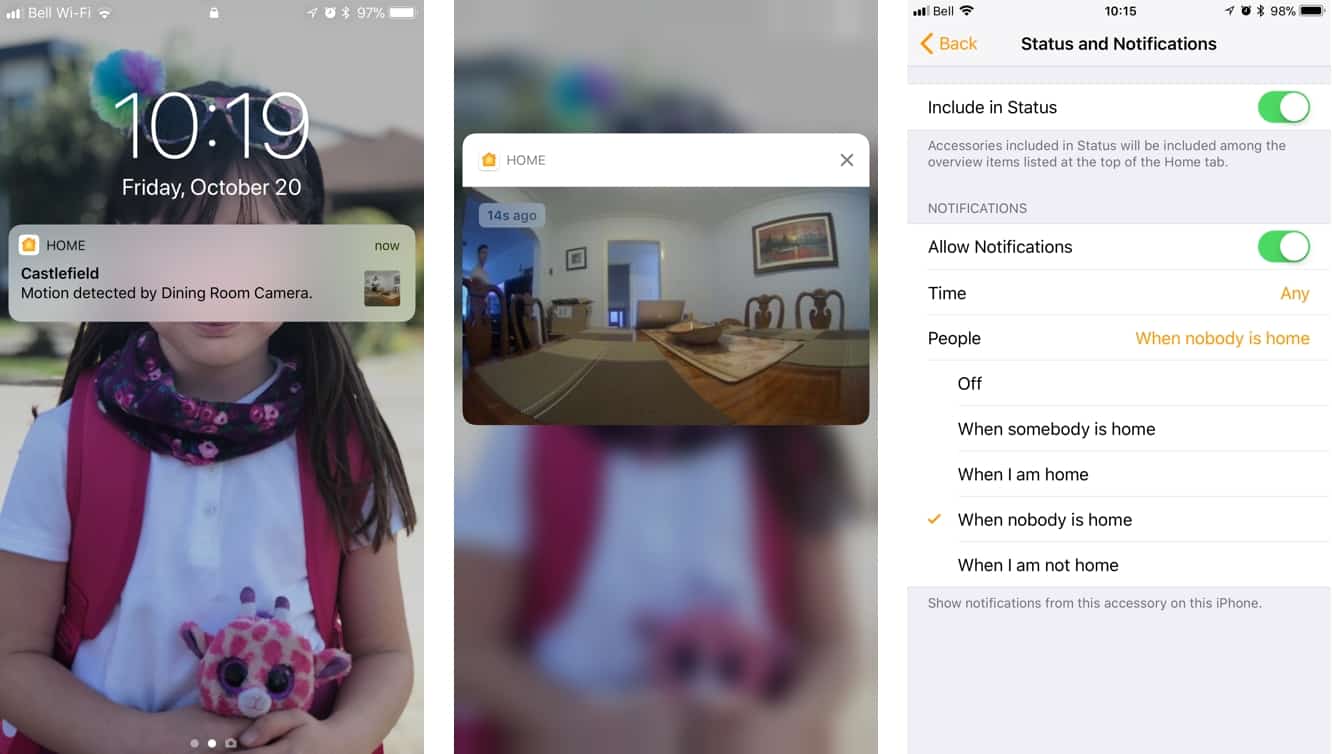
Powiadomienia HomeKit mogą być również wyzwalane za pomocą wbudowanego czujnika ruchu, a są one prezentowane jako rozbudowane powiadomienia, które pokażą obraz podglądu tego, co przechwyciła kamera, i przeniosą Cię bezpośrednio do strumienia wideo na żywo. Kamera jest również obsługiwana w aplikacji Dom na Apple Watch, w tym bogate powiadomienia i wideo na żywo z dwukierunkowym dźwiękiem — szczególnie przydatna funkcja dla użytkowników telefonów komórkowych Apple Watch z serii 3. Siri może być również używany do bezpośredniego wywołania kamery („Hej Siri, pokaż mi kamerę w mojej jadalni”), chociaż podobnie jak w przypadku kontrolowania zamków do drzwi, Siri poprosi Cię o odblokowanie iPhone'a przed wyświetleniem obrazu wideo ze względów bezpieczeństwa . Jednak odkryliśmy dość dziwnie, że chociaż możesz ręcznie wyświetlić obraz z kamery za pomocą aplikacji watchOS Home, prośba do Siri na twoim nadgarstku wraca z odpowiedzią: „Nie mogę stąd sprawdzić kamer. Przepraszam za to."
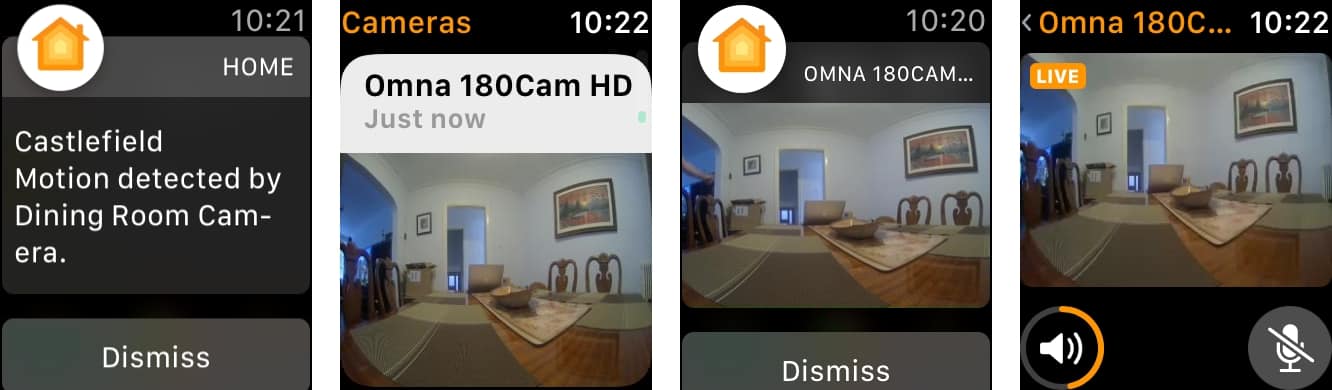
W systemie iOS 11 możesz także skonfigurować powiadomienia o ruchu z kamery Omna Cam 180 HD, aby uruchamiały się tylko w określonych porach dnia lub w zależności od tego, kto jest w domu. To sprawia, że ta funkcja jest naszym zdaniem znacznie bardziej użyteczna, ponieważ wielu użytkowników umieszcza kamerę w miejscu o normalnym ruchu domowym, więc możesz zapobiec przytłaczaniu powiadomień, ustawiając je tak, aby były uruchamiane tylko wtedy, gdy nikogo nie ma w domu lub tylko późno w nocy, kiedy wszyscy powinni być w łóżkach — chociaż niestety HomeKit nie pozwala jeszcze ustawić wielu warunków dla powiadomień. To powiedziawszy jednak, czujnik ruchu może być również używany przez reguły automatyzacji HomeKit w taki sam sposób, jak każdy inny czujnik ruchu, i możesz skonfigurować wiele reguł z różnymi warunkami sterowania innymi akcesoriami HomeKit.

Chociaż Omna Cam 180 HD firmy D-Link zdecydowanie nie jest najbardziej bogatą w funkcje kamerą, na jaką patrzyliśmy — podobnie zaprojektowana kamera Welcome firmy Netatmo oferuje funkcje, takie jak zaawansowane rozpoznawanie twarzy i śledzenie obecności — nadal jesteśmy pod wrażeniem ścisłej integracji z HomeKit i uważamy, że większość użytkowników, którzy poważnie podchodzą do HomeKit, doceni to, co oferuje Omna Cam 180 HD, a biorąc pod uwagę, że od ponad roku słyszymy obietnice wsparcia HomeKit od innych kamer, które jeszcze się nie zmaterializowały, D-Link również dostaje pewne zasługa za wprowadzenie na rynek kamery obsługującej HomeKit.
Nasza ocena
Firma i cena
Firma: D-Link
Model: Omna DSH-C310
Cena: $150
Kompatybilność: iOS 10 lub nowszy
